Win8系统下如何窗口化查看图片设置步骤
更新日期:2024-03-22 01:01:39
来源:投稿
手机扫码继续观看

不少安装完Win8系统的用户表示对系统默认全屏查看图片方式很不习惯,并且感觉对图片的操作十分不方便。那么,如何解决这个问题?接下来,小编将详细介绍下Win8系统如何窗口化查看图片设置步骤。
操作步骤:
1、这是一张图片我们可以看到在Win8系统中直接双击它是全屏显示的;
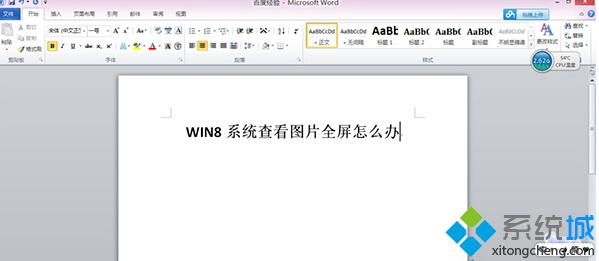
2、右键单击图片,在弹出的快捷菜单中选择打开方式;
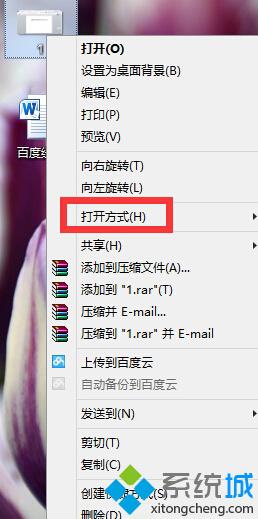
3、选择Windows照片查看;
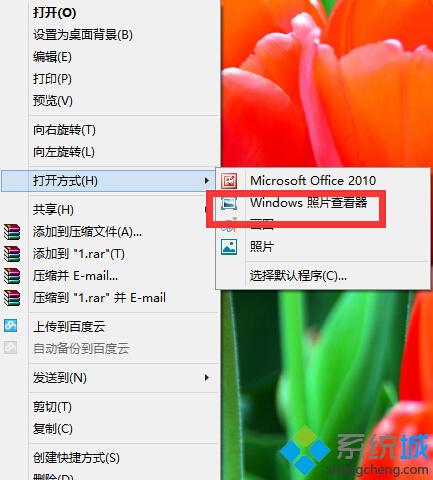
4、如果我们希望以后都用照片查看的方法打开图片,点击选择默认程序;
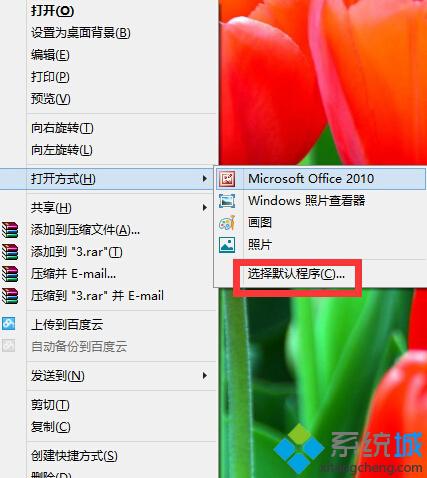
5、点击Windows照片查看器;
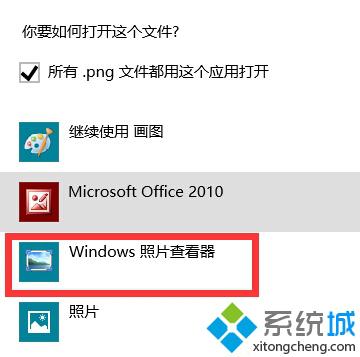
6、再次双击图片,图片已经可以被窗口模式打开了;
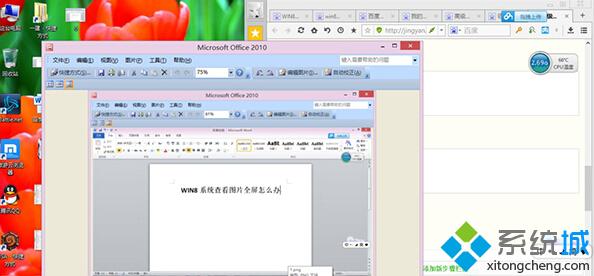
以上就是Win8系统如何窗口化查看图片设置方法了。不习惯的全屏查看图片的用户可以通过设置改为窗口化查看。
该文章是否有帮助到您?
常见问题
- monterey12.1正式版无法检测更新详情0次
- zui13更新计划详细介绍0次
- 优麒麟u盘安装详细教程0次
- 优麒麟和银河麒麟区别详细介绍0次
- monterey屏幕镜像使用教程0次
- monterey关闭sip教程0次
- 优麒麟操作系统详细评测0次
- monterey支持多设备互动吗详情0次
- 优麒麟中文设置教程0次
- monterey和bigsur区别详细介绍0次
系统下载排行
周
月
其他人正在下载
更多
安卓下载
更多
手机上观看
![]() 扫码手机上观看
扫码手机上观看
下一个:
U盘重装视频












